

プレゼンテーションなどで役立つ【スライドショー】
そんなスライドショーですが、Aviutlを使えばお洒落なものが作成できます。
今日の記事では動画編集とスライドショーのポイントについて紹介していきます。
○ スライドショーが作成可能なフリーソフト
○ 卒業スライドショーも動画編集ソフトで作れる
○ 動画編集だとアニメーション効果が豊富
◇ Aviutlでスライドショーを作成編集
○ まずはスライドショー用の画像を挿入
○ シーンチェンジでお洒落に画像切り替え
○ スライドショーへテロップを組み込む
◇ 目的別でスライドショーを使い分ける
○ パワーポイントスライドショーのメリット
○ スライドショーは表現技法のひとつ
スライドショーを動画編集で作る
スライドショーが作成可能なフリーソフト
スライドショーといえば、windowsユーザーならパワーポイントでのスライドショー作成をまず思い浮かべるかもしれません。
そのほかにも実はスライドショー作成の選択肢として、フリーソフトを使うといった方法もあります。
たとえば動画編集ソフト。最近ではフリーの編集ソフトも多数あり、アニメーションへ特化しているためスライドの表現方法も豊富です。
そんな無料の動画編集ソフトにおいて、自身がスライドショー作成でも使っているのがaviutl。編集方法のコツをつかめば、とてもお洒落なスライドショーが作成できます。
aviutlの導入方法については過去記事でも紹介しています。よければご確認ください。
【youtuberにおすすめの動画編集ソフトaviutlの使い方。】
卒業スライドショーも動画編集ソフトで作れる
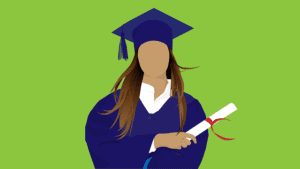
さて動画編集ソフトでも作成できるスライドショーですが、それはどんな場面で活躍するのでしょうか。
たとえば卒業スライドショー。謝恩会などで卒業生もしくは恩師へ向けて、想い出の詰まった動画を披露するために、アルバム写真を使ってスライドショーを作成すると喜ばれます。
そのほか会社のイベントなどでも、フォトムービー形式でスライドショーを流す場面においても活躍してくれることがあります。
節目のイベントで活躍してくれる動画スライドショー。動画編集技術を身に付けて、喜ばれる作品を作ってみましょう。
動画編集だとアニメーション効果が豊富
動画編集ソフトでスライドショーを作成するメリットとして、アニメーション効果など表現方法が豊富なことが挙げられます。
たとえばフリー動画編集ソフトAviutlを使えば、スライドショーで挿入される画像へワイプ効果をつけるなど、パワーポイントと類似する効果をつけることができます。
またaviutlを使えば、スライドショーで表示された画像を、カメラ制御などを使って細かく見え方を編集することが可能です。
そしてシームレスに画像を切り替えるなど、動画編集ならではのスライドショーを作成することも可能です。
それでは後述するAviutlでの編集方法を使って、お洒落なスライドショーの作成方法を確認していきましょう。
Aviutlでスライドショーを作成編集
まずはスライドショー用の画像を挿入
aviutlでスライドショーを作成するには、まず自身で使いたい画像を挿入する必要があります。
画像の挿入は簡単です。任意の画像をドラッグアンドドロップしてタイムラインへ張り付けるだけです。


上記画像ではLayer1へ、3つの画像を挿入しています。実はこれを再生してみると、既に3画像でのスライドショーは作成できています。
後は他Layerと合わせて背景画像を取り入れたり、各画像の分割や表示時間を増減することで、スライドショーを細かく編集することが出来ます。
また『カメラ制御』などを使うと回転やズームなど、スライドショーで表示される画像へちょっと面白い効果を付けることが出来ます。カメラ制御については過去記事でも紹介しています。よければ御覧ください。
【Aviutlカメラ制御で回転やズーム効果の動画編集を解説。】
シーンチェンジでお洒落に画像切り替え
aviutlでのスライドショー作成なら、必ず覚えておきたいのが『シーンチェンジ』。動画編集用語ではトランジション効果とも言われています。
上記動画でも紹介していますが、aviutlでのシーンチェンジ編集を使うとシームレスなスライドショーを作成することができます。
aviutlシーンチェンジの選択肢には『ワイプ円』『押し出し横』『回転横』など、お洒落な切り替え方法がたくさんあります。
シーンチェンジの編集方法は簡単です。拡張編集タイムラインで、フィルタオブジェクトからシーンチェンジを選ぶと使えるようになります。
なおaviutlシーンチェンジの方法に関しては過去記事でも紹介しています。よければ御覧ください。
【Aviutlでのかっこいいシーンチェンジや素材の使い方を解説】
スライドショーへテロップを組み込む
動画編集フリーソフトでスライドショーを作るなら、もうひとつ覚えておくべきなのが『テロップ』
ムービーの中へテロップなど文字列を入れると、スライドショーの見栄えや分かり易さもアップします。
aviutl拡張編集タイムラインを使えば、メディアオブジェクトからテキストを簡単に追加することが出来ます。
そしてスライドショーの表示画像とテキストを上手く組み合わせれば、テロップの完成です。
簡単なテロップの入れ方、そしてテロップへタイピング風のエフェクトを入れる方法など、過去記事でも紹介しています。よければ確認してみてください。
【aviutlでのyoutube動画へのテロップの入れ方を解説。】
【Aviutl字幕編集でタイピングエフェクトの追加方法を解説】
目的別でスライドショーを使い分ける
パワーポイントスライドショーのメリット
今回はAviutlでの動画編集ソフトを使ったスライドショーの作成方法を提示しましたが、大切なのは使い分けです。
もちろん従来通り、windowsユーザーならpower pointを使って作成することもメリットがあります。
特にビジネスでのプレゼンテーションの場では、パワーポイントのスライド切り替え機能のほうが重宝される場面も多いでしょう。
たとえば「スライド13枚目の資料をもう一度提示してください」なんて要求があれば、パワーポイントでのスライドほうが使いやすいです。
イベントムービーでのスライドショーは動画編集ソフトで、ビジネスプレゼンのスライドショーはパワポで作るなど使い分けが大切になります。
スライドショーは表現技法のひとつ
今回提示した動画編集ソフトで作成できるスライドショーですが、あくまでも表現技法のひとつであるということを覚えておきましょう。
スライドショーはその性質上、フォトムービーなど静止画で強みを発揮します。
逆に動画などをつなぎ合わせるなら、また違った表現技法を身に付ける必要があります。
静止画、動画など編集対象に合わせて表現方法を変えていくことも大切です。
動画編集ソフトaviutlを使って、お洒落なスライドショーを作成してみよう。






